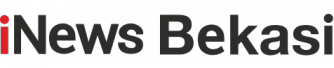Cara Mengatasi Google Maps Tidak Akurat di HP dengan Mudah
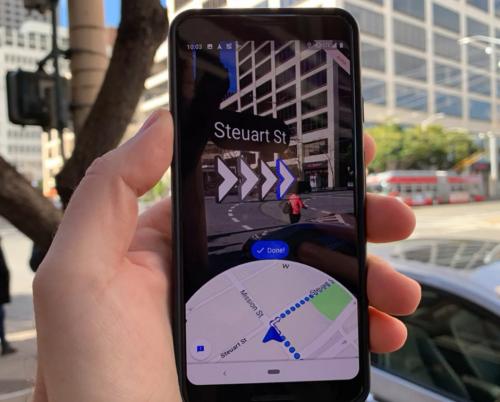
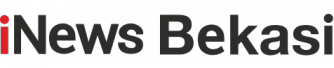
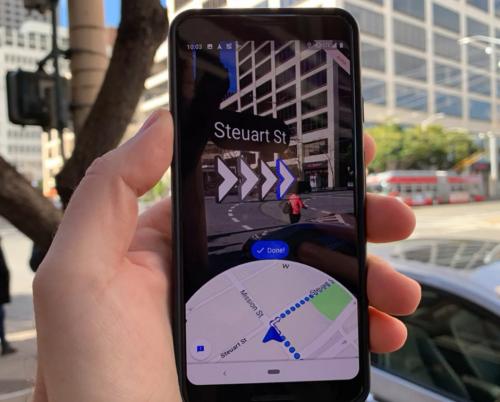
BEKASI, iNewsBekasi.id - Cara mengatasi Google Maps tidak akurat di HP bisa kamu lihat disini. Google Maps, sebagai aplikasi peta dan navigasi populer, sering menjadi andalan untuk navigasi harian.
Namun, terkadang pengguna dapat mengalami masalah ketidakakuratan lokasi, yang dapat mengakibatkan rute yang tidak tepat dan informasi lokasi yang tidak sesuai. Untuk mengatasi masalah ini, ada beberapa langkah yang dapat diambil untuk memastikan akurasi Google Maps pada perangkat seluler kamu.
Google Maps menggunakan GPS (Global Positioning System) untuk memberikan informasi lokasi yang akurat. Aktifkan mode High Accuracy pada GPS HP kamu untuk meningkatkan akurasi Google Maps.
Google Maps mungkin kurang akurat saat kamu berada di dalam gedung atau lokasi di bawah tanah. Jika mungkin, coba keluar gedung untuk mendapatkan sinyal GPS yang lebih baik.
Selain GPS, Google Maps menggunakan sambungan WiFi di HP untuk memperkirakan lokasi pengguna. Hubungkan HP kamu dengan jaringan WiFi untuk membantu Google Maps menentukan lokasi dengan lebih baik.
Sambungan data seluler juga digunakan oleh Google Maps untuk menentukan lokasi. Pastikan HP kamu terhubung dengan data seluler untuk meningkatkan akurasi.
Jika titik biru pada Google Maps tidak mengarah pada arah yang benar, lakukan kalibrasi sensor kompas HP. Berikut adalah panduan umum. Pertama, Buka aplikasi Google Maps dan tekan ikon lokasi kamu. Selanjutnya, Pilih opsi "Calibrate" atau "Kalibrasikan". lalu, Gerakkan HP kamu membentuk pola mirip angka delapan. Setelah selesai, sensor di Google Maps akan terkalibrasi.
Cache yang menumpuk pada aplikasi Google Maps dapat menyebabkan ketidakakuratan.
Pastikan kamu menggunakan versi terbaru Google Maps. Pergi ke toko aplikasi dan perbarui atau instal versi terbaru. Update biasanya membawa perbaikan dan peningkatan akurasi.
Restart HP kamu untuk menyegarkan sistem dan memperbaiki masalah yang mungkin terjadi. Matikan daya HP, tunggu beberapa detik, lalu nyalakan kembali.
Dengan mengikuti cara mengatasi google maps tidak akurat di HP di atas, kamu dapat mengatasi masalah ketidakakuratan lokasi di Google Maps. Selalu perhatikan pengaturan dan konektivitas perangkat seluler kamu untuk memastikan Google Maps berfungsi dengan baik. Dengan navigasi yang akurat, pengalaman menggunakan Google Maps akan menjadi lebih lancar dan efisien.
Editor : Vitrianda Hilba SiregarEditor Jakarta